Hướng dẫn mở Port, NAT Port, Port Forwarding trên Router Maipu
Trong video này, mình sẽ hướng dẫn các bạn cấu hình mở port, hay còn gọi là NAT port, hoặc Port Forwarding trên Router Maipu. Tất cả các dòng Router Maipu đều có chung cách cấu hình, do vậy các bạn có thể áp dụng với tất cả các mã Router, như các dòng MP1800X, MP1900X, MP2900X, MP3900X, hoặc các dòng NSR router.
Mô hình Lab
Trong thực tế, chúng ta sẽ phải cấu hình mở port trên Router Maipu khi các bạn muốn truy cập 1 dịch vụ nào đó trong mạng LAN từ ngoài Internet, ví như như camera, website, SQL…
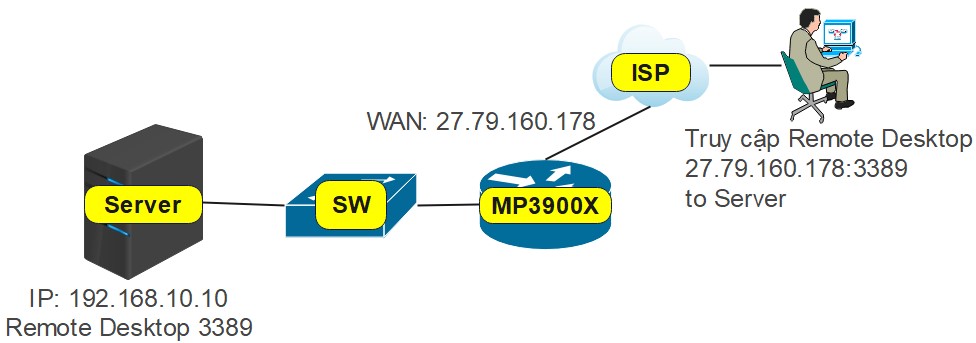
Trong bài viết này thì mình sẽ sử dụng 1 mô hình đơn giản gồm 1 Router Maipu. Bên trong mình có 1 máy tính đang sử dụng dịch vụ Remote Desktop port 3389. Mình sẽ NAT port này để có thể Remote Desktop vào máy tính thông qua IP WAN.
Kiểm tra dịch vụ
Trước khi NAT thì các bạn sẽ cần phải kiểm tra dịch vụ trong mạng LAN trước. Nếu trong LAN mà dịch vụ chưa hoạt động thì khi các bạn NAT sẽ báo Close.
Để kiểm tra thì các bạn có thể truy cập vào dịch vụ bằng các phần mềm tương ứng. Ví dụ mình đang NAT port 3389 thì mình có thể sử dụng Remote Desktop từ máy khác vào để kiểm tra. Nếu các bạn NAT port Camera thì trước tiên các bạn có thể thử truy cập vào camera bằng phần mềm tương ứng. Hoặc đơn giản nhất thì các bạn có thể sử dụng TELNET trên windows để test. Với Telnet thì các bạn có thể kiểm tra được tất cả các dịch vụ có đang hoạt động trong mạng nội bộ hay không.
Để sử dụng TELNET thì trước tiên các bạn cần bật dịch vụ này lên. Các bạn vào Control Panel > Programs and features, chọn Turn Windows features on or off, kéo xuống dưới cùng và tích chọn vào Telnet Client.
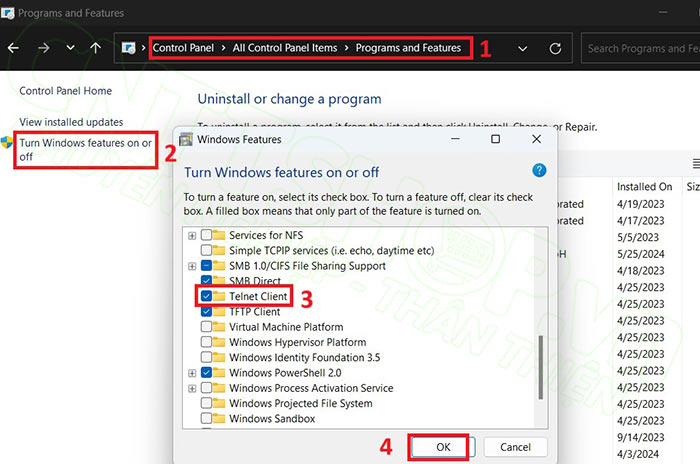
Sau đó các bạn mở CMD của windows lên, gõ lệnh telnet, sau đó là IP LAN của thiết bị đang muốn mở port, trong ví dụ của mình là 192.168.10.10, và port dịch vụ đang cần NAT là 3389.

CMD hiển thị màn hình đen như ảnh bên trái là dịch vụ trong mạng LAN đã hoạt động, khi đó các bạn có thể mở port này. Trong trường hợp dịch vụ trong LAN không hoạt động, thì CMD sẽ hiển thị thông báo không thể TELNET được, khi đó các bạn cấu hình NAT xong cũng sẽ báo Close.
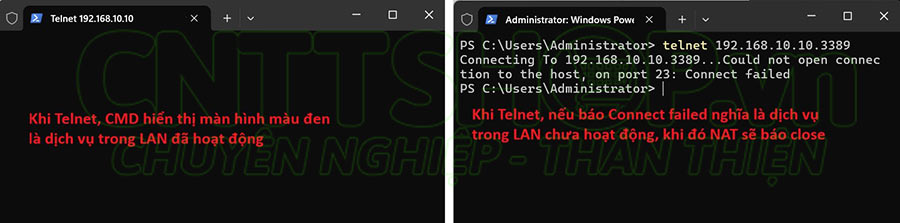
Mở port trên Router Maipu sử dụng giao diện dòng lệnh
Để mở port trên Router Maipu thì rất đơn giản, các bạn chỉ cần đúng 1 câu lệnh bên dưới.
| Router(config)# ip nat inside source static PROTOCOL IP-LOCAL PORT-LOCAL IP-PUBLIC PORT-PUBLIC |
- Protocol thì tùy vào dịch vụ các bạn đang NAT là port TCP hay UDP. Ví dụ các port HTTP, HTTPS, cho web, hoặc 3389 cho remote desktop sẽ là TCP. Nếu không biết giao thức là gì thì các bạn có thể NAT cả TCP và UDP.
- IP Local là IP của thiết bị trong mạng LAN đang sử dụng Port này.
- IP Public là IP trên cổng WAN của các bạn. Đối với Router Maipu thì các bạn cần phải có IP tĩnh. Nếu sử dụng IP động thì các bạn có thể NAT qua tùy chọn Interface, khi đó thì Router sẽ tự động gán IP WAN mới khi có thay đổi. Tuy nhiên thì cách này cũng không hiệu quả, do mỗi lần IP WAN thay đổi thì các bạn sẽ cần phải truy cập lại dịch vụ bằng IP WAN mới. Đối với dịch vụ DDNS thì Maipu hiện tại thì mới chỉ hỗ trợ 2 DDNS của China là 3322 và oray.com, nên nếu các bạn mua dịch vụ từ 2 nhà cung cấp này thì có thể cấu hình, còn không thì tốt nhất thì các bạn vẫn nên đăng ký gói mạng là IP tĩnh.
- Port Public thì các bạn có thể cấu hình giống hoặc khác port local đều được, thông thường thì chúng ta sẽ sử dụng port giống port local.
Mình sẽ cấu hình với Port dịch vụ 3389, với các dịch vụ khác thì các bạn chỉ cần thay đổi Port là được. Nếu có nhiều port khác nhau thì các bạn chỉ cần lặp lại câu lệnh này với các port tương ứng.
| Router(config)# ip nat inside source static tcp 192.168.10.10.3389 27.79.160.178 3389 |
Phần public IP các bạn có thể chọn Interface nếu sử dụng IP động như mình đã đề cập, các bạn sẽ nhập cổng đang quay PPPoE, trên router mình đang sử dụng là cổng dialer 0.
| Router(config)# ip nat inside source static tcp 192.168.10.10.3389 interface dialer0 3389 |
Sau khi cấu hình xong thì các bạn lưu cấu hình lại.
Mở Port bằng giao diện Web
Cấu hình trên CLI sẽ đơn giản và nhanh hơn. Tuy nhiên nếu các bạn chưa quen với CLI thì có thể cấu hình trên giao diện web.
Các bạn vào menu Network Setting > NAT, chuyển sang tab Port Mapping, nhấn Add để thêm mới.
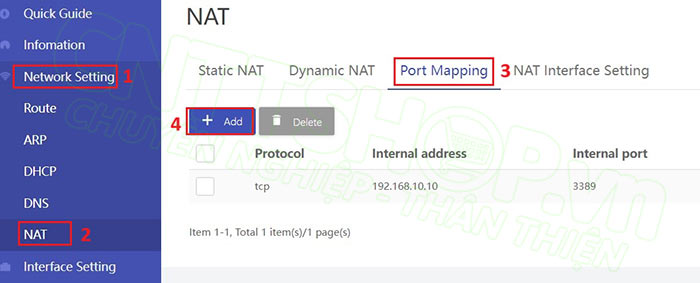
Nhập các thông tin về dịch vụ cần NAT tương tự như CLI:
- Protocal chọn TCP hoặc UDP.
- Nhập cổng dịch vụ vào Internal port và external port.
- Internal address nhập địa chỉ IP nội bộ.
- External address chọn Input IP address nếu các bạn sử dụng IP tĩnh, hoặc Select Interface nếu muốn NAT qua IP động.
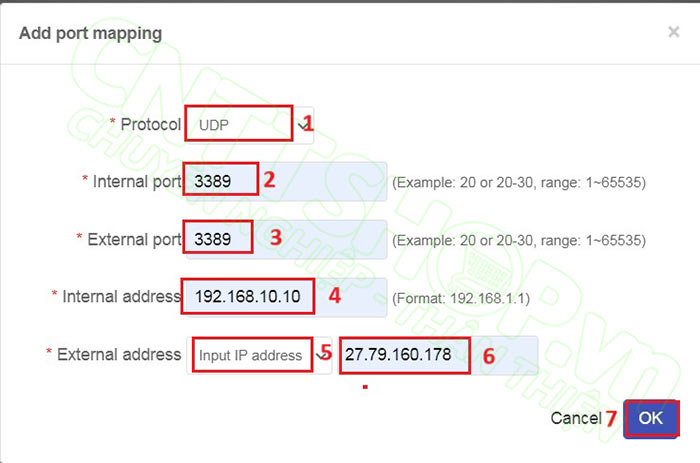
Kiểm tra
Để kiểm tra chúng ta đã mở port thành công hay chưa thì có nhiều cách, các bạn có thể vào website ping.eu, chọn Port Check.
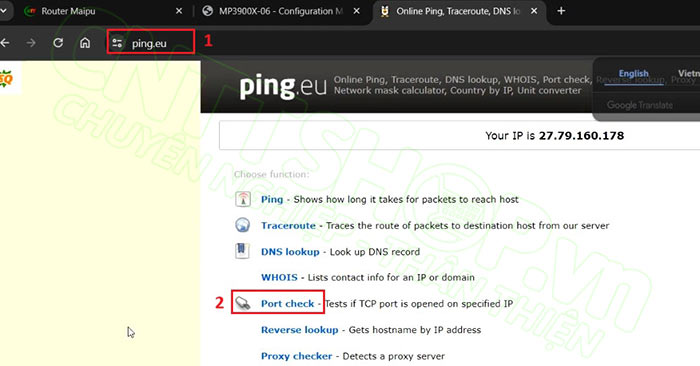
Nhập các thông tin về WAN IP, Port dịch vụ và capcha để test.
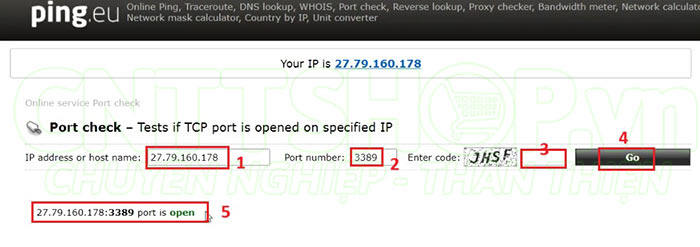
Kết quả hiển thị Open là các bạn đã NAT thành công. Nếu kết quả là close thì các bạn sẽ cần check lại dịch vụ trong mạng, hoặc các thiết bị bảo mật như firewall xem có chặn các dịch vụ này không thôi. Còn với mỗi dịch vụ cần mở port thì các bạn chỉ cần 1 câu lệnh là xong.
Ok Như vậy là mình đã hướng dẫn các bạn cấu hình mở port trên Router Maipu để người dùng có thể truy cập được dịch vụ từ xa. Nếu các bạn có thắc mắc hay góp ý nào thì hãy để lại comment để mọi người cùng trao đổi nhé.
Chúc các bạn thành công!





.png)


























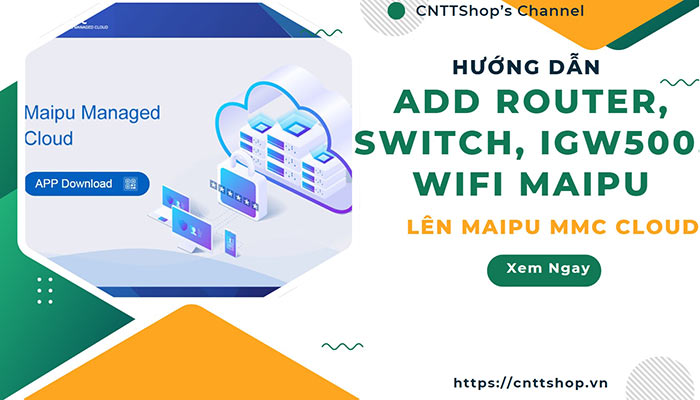

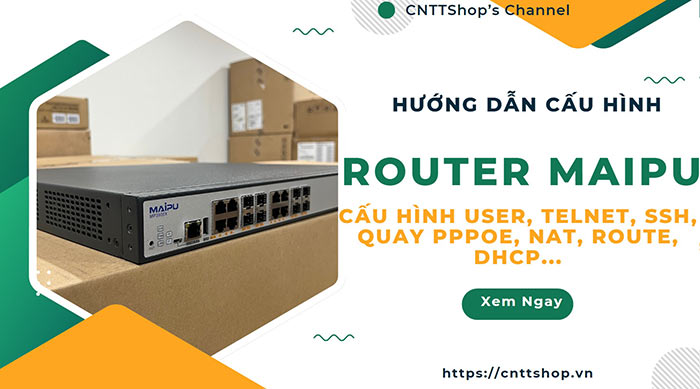



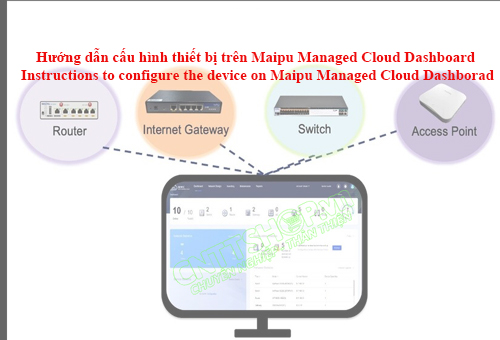
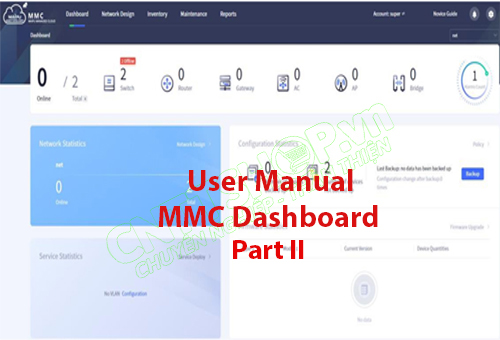









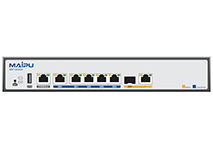
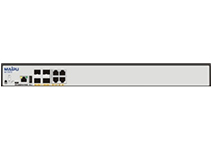







Bình luận bài viết!